
Ja esat dedzīgs Windows lietotājs, iespējams, labi zināt PowerShell. PowerShell būtībā ir komandrindas utilīta, ko Microsoft izstrādājusi darbam ar savu Windows operētājsistēmu.
Ar PowerShell palīdzību jūs varat automatizēt dažādus uzdevumus savā sistēmā. Lai gan daudzas PowerShell funkcijas ir līdzīgas CMD, PowerShell joprojām ir uzlabotas un var tikt galā ar sarežģītiem uzdevumiem.
Tātad, ja esat Windows lietotājs un bieži izmantojat PowerShell, vislabāk ir pastāvīgi atjaunināt PowerShell. Ja jūsu ierīcē instalētā PowerShell versija ir novecojusi, var rasties noteiktas problēmas.
Kā atjaunināt PowerShell operētājsistēmā Windows (visas metodes)
Var paiet laiks, līdz PowerShell reaģē uz jūsu komandām vai atgriezīsies ar kļūdām. Dažkārt PowerShell var arī neizdoties atvērt Windows datorā. Tātad, ja uzskatāt, ka PowerShell jūsu ierīcē ir novecojis, ir pienācis laiks to atjaunināt uz jaunāko versiju.
Pirms atjaunināšanas ir svarīgi pārbaudīt savu PowerShell versiju. Tālāk mēs esam kopīgojuši dažus vienkāršus & darba metodes, lai atjauninātu PowerShell operētājsistēmā Windows. Sāksim.
1) Instalējiet vai atjauniniet PowerShell, izmantojot Winget komandu
Vienkāršākais veids, kā instalēt vai atjaunināt PowerShell operētājsistēmā Windows, ir izmantot Winget komandu. Windows pakotņu pārvaldnieks (Winget) būtībā ir komandrindas rīks, kas var instalēt programmas jūsu Windows datorā. Tātad, varat to izmantot, lai instalētu/atjauninātu jūsu ierīcē instalēto PowerShell esošo versiju. Lūk, kas jums jādara.
1. Windows 11 meklēšanā ierakstiet komandu uzvedni. Ar peles labo pogu noklikšķiniet uz komandu uzvednes un atlasiet Palaist kā administratoram.
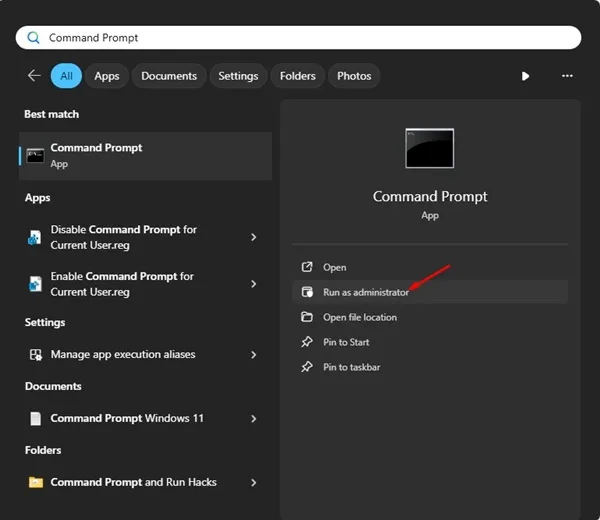
2. Kad tiek atvērta komandu uzvedne, izpildiet šo komandu un nospiediet Enter.
winget search PowerShell
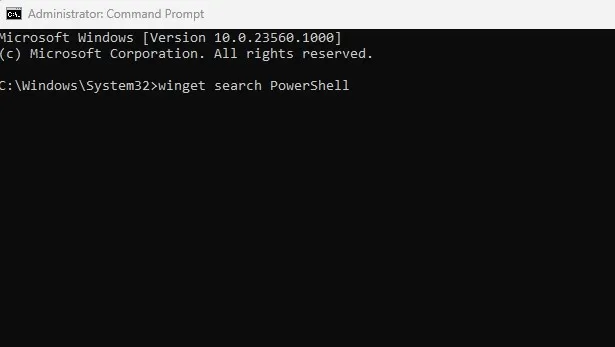
3. Tagad pierakstiet ID, kas saistīts ar PowerShell lietotni.
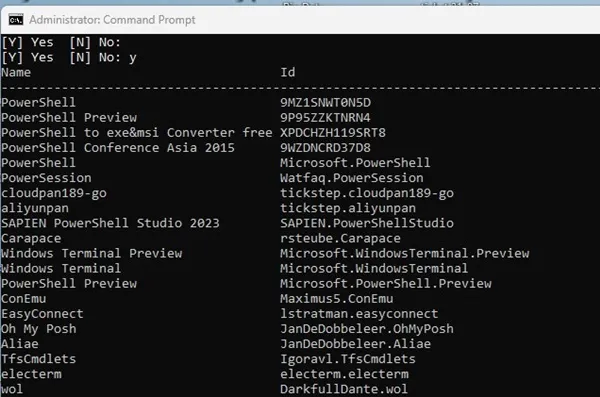
4. Pēc nokopēšanas izpildiet šo komandu, aizstājot AppID ar faktisko lietotnes ID, kuru tikko nokopējāt.
winget install AppID
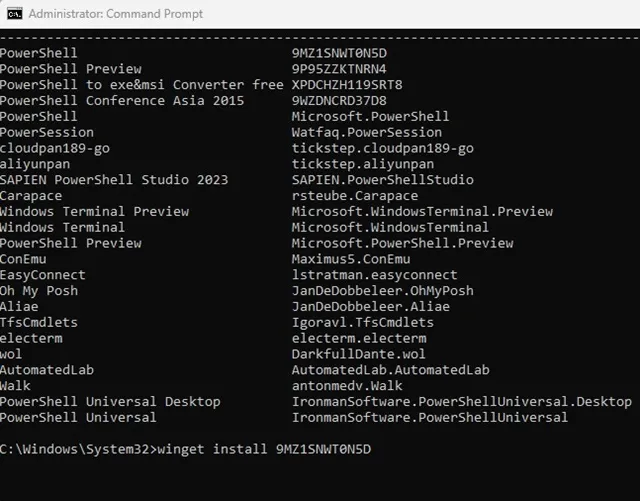
Tieši tā! Tagad Winget automātiski lejupielādēs & datorā instalējiet jaunāko PowerShell versiju. Kad process ir pabeigts, restartējiet Windows datoru.
2) Instalējiet vai atjauniniet PowerShell no GitHub
Ja nevēlaties izmantot komandrindas rīku, lai atjauninātu PowerShell utilītu, jums ir iespēja lejupielādēt & instalējiet jaunāko PowerShell versiju no Github. Veiciet dažas no vienkāršām darbībām, kuras esam kopīgojuši tālāk, lai instalētu/atjauninātu PowerShell no Github.
1.
2. Kad lapa tiks atvērta, jūs atradīsit trīs dažādas lejupielādes iespējas. msi faili (LTS, stabils, priekšskatījums).
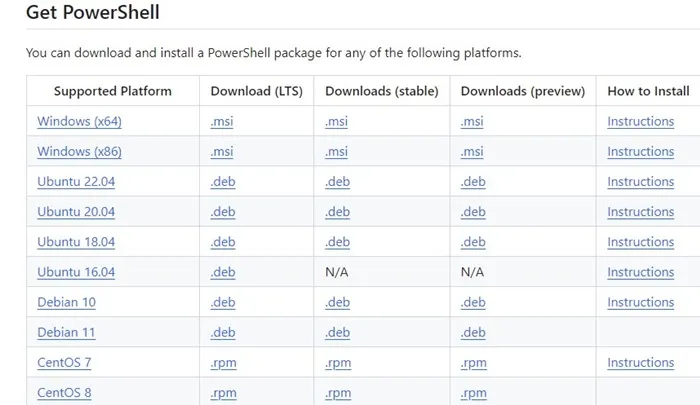
3. Lejupielādei jāizvēlas stabilā versija. Kad MSI fails ir lejupielādēts, veiciet dubultklikšķi uz tā, lai sāktu instalēšanu.
4. Pārejiet ar noklusējuma atlasēm sadaļā Papildu darbības un noklikšķiniet uz Tālāk.
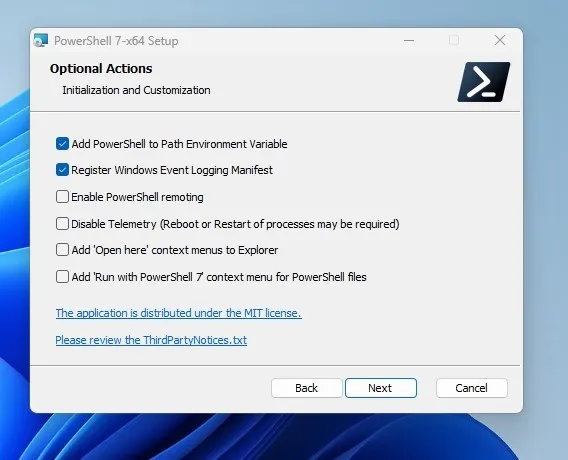
5. Tagad uzgaidiet, līdz instalēšana pabeigta.
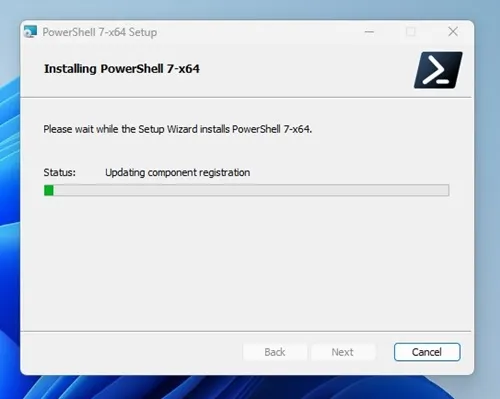
Tieši tā! Tas lejupielādēs & instalējiet jaunāko PowerShell versiju savā Windows datorā.
3) Atjauniniet PowerShell no Microsoft veikala
Ja izmantojat operētājsistēmu Windows 11, varat izmantot programmu Microsoft Store, lai instalētu vai atjauninātu utilītu PowerShell. Veiciet dažas no vienkāršajām darbībām, kuras esam kopīgojuši tālāk.
1. Windows 11 meklēšanā ierakstiet Microsoft Store. Pēc tam atveriet lietotni Microsoft Store no labāko atbilstības rezultātu saraksta.
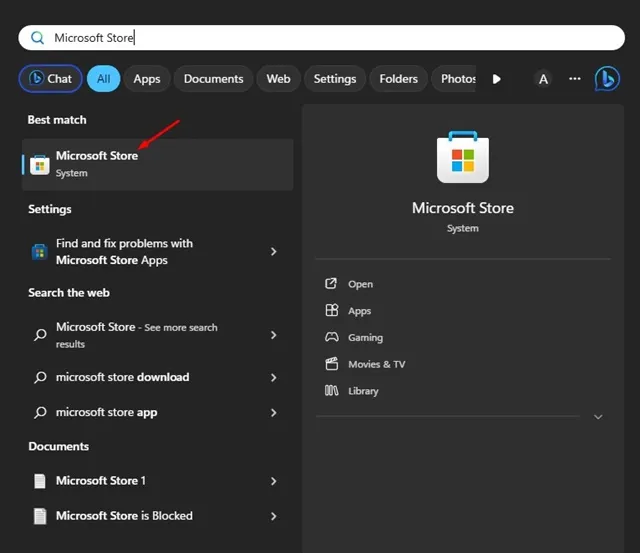
2. Kad tiek atvērts Microsoft veikals, meklējiet PowerShell.
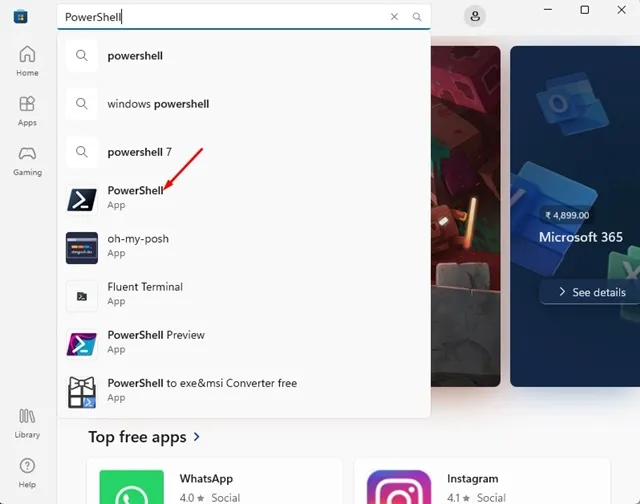
3. Ja ir pieejams kāds atjauninājums, jūs redzēsit pogu Atjaunināt. Noklikšķiniet uz pogas Atjaunināt, lai atjauninātu lietotni PowerShell.
4. Ja PowerShell jūsu ierīcē nav instalēts, jums būs jānoklikšķina uz pogas Instalēt, lai to iegūtu.
Tieši tā! Šādi varat atjaunināt vai instalēt PowerShell utilītu savā Windows 11 datorā, izmantojot Microsoft veikalu.
Izmantojiet gan PowerShell 5, gan PowerShell 7
Ja esat veicis šīs darbības, lai instalētu PowerShell savā ierīcē, jums būs gan PowerShell 5, gan 7.
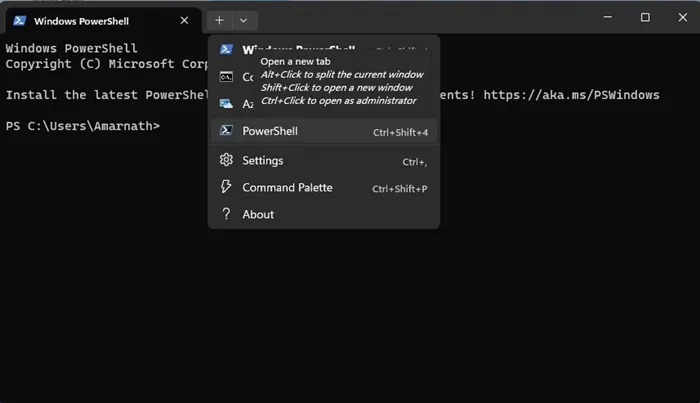
PowerShell 7.x ir instalēts citā jūsu ierīces vietā, un abas PowerShell versijas paliek aktīvas. Ja esat termināļa lietotājs, jūs atradīsit papildu PowerShell profilu.
Tātad, šī rokasgrāmata ir par to, kā atjaunināt vai instalēt PowerShell operētājsistēmā Windows. Pastāstiet mums, ja jums ir nepieciešama papildu palīdzība saistībā ar PowerShell atjaunināšanu operētājsistēmā Windows 11. Turklāt, ja šī rokasgrāmata jums šķiet noderīga, neaizmirstiet to kopīgot ar draugiem.


Atbildēt